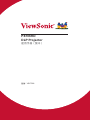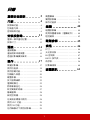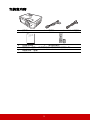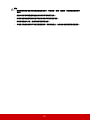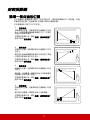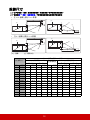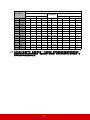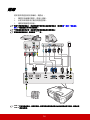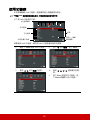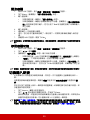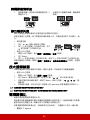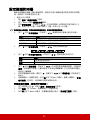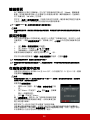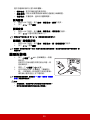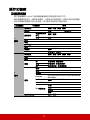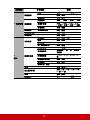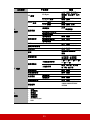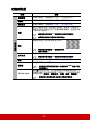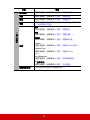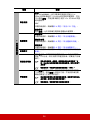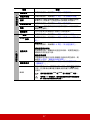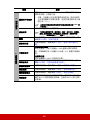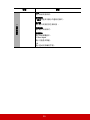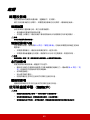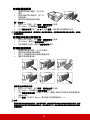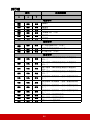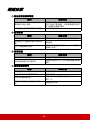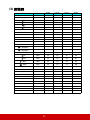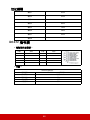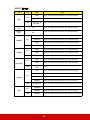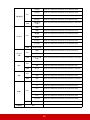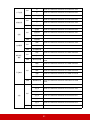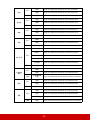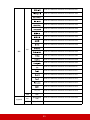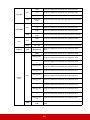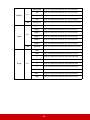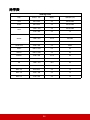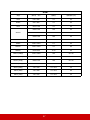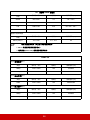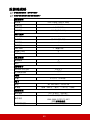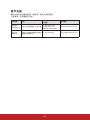PX706HD
DLP Projector
ٻңКь)ᖆϜ*
ဵȈ
VS17266

ݳᒴඊၦଊ
FCC ᖑ݃
Ґ၇ဋಓӬFCCࠍಒ15ഌӌȄᐈձα҇ڨښܼίӗڎӈȈ(1)Ґ၇ဋϛཽᏳय
ԥড়ޠณጤႬݱϔᘚȂІ(2)Ґ၇ဋ҇௦ڨӉե௦ԞޠณጤႬݱϔᘚȂєࢃѠᏳय
ᐈձளޠϔᘚȄ
Ґ၇റϑစႇขၑȂಓӬFCCࠍಒΫϥഌӌB઼๊՞၇ဋޠੀ४ښȄٳ४ښϟ
ңཏԠӶۢ՟Ԋԋ၇ਣᔗණٽᎍ࿌ϟߴៗȂп٪ጓϛًϔᘚȄसґٸྲࡿұԋ၇Іٻ
ңҐ၇റȂѻܛҢȃٻңІᒮৣޠณጤႬᓝ౦໕ȂѠཽᄈณጤႬଊആԚԥড়ޠ
ႬݱϔᘚȄดՅȂᄈܼ੬ۢϟԋ၇ٯϛߴᜍϛཽആԚϔᘚȄԄҐ೪റጃᄈԞॲᐡܗႬຝ
ᐡ௦ԞആԚϛًϔᘚ(ѠᙥҦᜱ೪റϟРԓጃᇰ)ȂࠍңЙѠഇႇίӗΚܗӼᆎРݳၑ
၍ଷϔᘚȈ
y २ུ።ᐍ௦ԞЉጤϟРӪȄ
y ܝ೪റᇅ௦ԞᏣϟȄ
y ೪റ௦ՎϛӤඩ৵αȂᡲ೪റᇅ௦ԞᏣөՍٻңϛӤޠႬၰȄ
y ࣂၛစ୧ܗڏࣻᜱစᡜޠณጤႬ/Ⴌຝস൷ؒڟֆȄ
ឍ֚Ȉߩစቸࢦݳ॓ೱ՞݃ұ״ঠȂՅᄈҐࠣໍᡑܗঔȂཽആԚ்ᐈձ
Ґ၇റณਞȄ
ᎍңܼђτ
y Ґր B ՞೪റಓӬђτ ICES-003 ዀྦȄ
y Cet appareil numérique de la classe B est conforme à la norme NMB-003 du
Canada.
ᎍңܼዊࢹঢ়ϟ CE Ӭੀᖑ݃
၇ဋಓӬ EMC ࡿц 2014/30/EU ІմႬᔇࡿц 2014/35/EUȄ
ίӗၦଊ༊ᎍңܼዊ࿘ԚসԏȈ
ዀұಓӬኁతႬφڸႬ೪റࡿц 2012/19/EU (WEEE)Ȅ
ዀұᡘұϛூпґϸঢ়৴ኁతޑ౪ϲ֥ӉեϑᅿܗతဋႬԲܗᇌᔇᏣޠ
೪റȂՅ҇ٻңѠңޠӲԞقಜȄ
सҐ೪റϜєࢃႬԲȃᇌᔇᏣІ໗ႬԲȂᡘұϾᏱಓဵ HgȃCd ܗ PbȂࠍ
хߓႬԲڏԥົႇ 0.0005% ޠؓܗົႇ 0.002% ޠᚎȂܗົႇ 0.004% ޠ႘ޠ
२ߝ឵ϲৡޑȄ
i

२्ޠԋӓᐈձᇴ݃
1. ፝Ꭸٳࡿұᇴ݃Ȅ
2. ፝׃ߴԇٳࡿұᇴ݃Ȅ
3. ፝ཏܛԥឍ֚Ȅ
4. ፝ٸྲܛԥࡿұᇴ݃ᐈձȄ
5. ፝ϽᎭߗЬٻңҐᐡಣȄ
6. ፝п࢚ୂҁఽዔȄ
7. ፝Ͻߣ༭ӉեॴπȄٸᐄᇨആ୧ޠࡿұᇴ݃ԋ၇ᐡಣȄ
8. ፝Ͻԋ၇ӶᎭߗӉեዦྜȂයዦᏣȃႬዦᏣȃЭᝦܗڐуཽึዦޠ၇ဋ(єࢃ
ᘘτᐡ)ߤߗȄ
9. ϛூᡑႬ྄Ͼܗ௦ӵඩᓟޠԋӓңഋȄႬ྄ϾޠඩᓟڏԥڎбඩбȂڐϜΚ
бၷѫΚбቷȄ௦ӵඩᓟڏԥڎбඩбІಒή௦ӵඩଭȄቷඩбІಒήඩଭ
࣐ߴៗ்ޠԋӓܛණٽޠȄԄݏ்ٻңޠඩ৵ϛМනԫޠඩᓟȂ፝ᖓႬ
Ω৲ඳᙠޠඩ৵Ȅ
10. ፝ߴៗႬᢠጤϛयೞႇܗᔡᔇȂЏڐӶඩᓟഌӌȄᎍ࿌ԋ௷ඩ৵Іጤၰᇅᐡ
ಣഀ௦ޠ՞ဋȄጃߴႬྜඩ৵՞ܼᎭߗᐡಣȂпР߰ԇڦȄ
11. ፝༊ٻңᇨആ୧ܛࡿۢޠߤӈ/ପӈȄ
12. ፝༊ٻңᇨആ୧ܛࡿۢȂܗᓎᐡಣΚӤ୶ޠ௱ٚȃМ࢝ȃήရ࢝ܗ
ࣁȄӶٻң௱ٚਣȂ፝ݨཏӶಌ௱ٚ/ᐡಣϟಣӬਣȂ፝ᗘռᙛ
᙮ՅആԚ།ড়Ȅ
13. ߞਣဋϛٻң፝ܧଷᐡಣඩᓟȄ
14. ܛԥᆱঔձཿ፝һҦӬੀޠ݉ଡ଼সᄃࢋȄӶᐡಣԥӉեڨݸՅሰ्ᆱঔ
ਣȂȈसႬྜᢠጤܗඩᓟϑڨȂܗషᡞዒ᠏Ӷᐡಣαܗޑӈ௭Τᐡಣ
ϜȂܗसᐡಣᛋܼߧЬܗᕇϜȂܗसᐡಣณݳҔளၽᙾܗᄤဤਣȄ
ii

RoHS2 ݳᒴඊࡈ֚
Ґࠣ߾ᐄዊ࿘ឋཽᇅ౪ٲཽ (European Parliament and the Council )ϟ Direc-
tive 2011/65/EU ޠۢ೪ॏᇅᇨആՅԚȂ४ښӶႬᇅႬφ೪റαٻң࢛ٳӡড়ޑ፵
ȞRoHS2 ӡড়ޑ፵ңࡿцȟȂٯႇዊ࿘ڟ።ېসཽ (Technical Adaptation
CommitteeȂTAC) ᄈܼΚٳޑ፵ഷτᐩ࡚ޠጓȂԄίܛұȈ
ޑ፵ ණޠഷτᐩ࡚ ᄃርᐩ࡚
႘ (Pb) 0.1% < 0.1%
ؓ (Hg) 0.1% < 0.1%
ᚎ (Cd) 0.01% < 0.01%
ϳቌሟ (Cr
+6
) 0.1% < 0.1%
Ӽྫྷᖓॅ (PBB) 0.1% < 0.1%
Ӽྫྷᖓॅㄴ (PBDE) 0.1% < 0.1%
ϰ
४ңޑ፵ІڐϾᏱಓဵ
႘
(Pb)
ؓ
(Hg)
ᚎ
(Cd)
ϳቌሟ
(Cr
+6
)
Ӽྫྷᖓॅ
(PBB)
Ӽྫྷᖓॅㄴ
(PBDE)
ѵ෧ ș OOOOO
Ⴌၰݗ ș OOOOO
ӏᏱᜣб ș OOOOO
ᐸݿ O ș OOOO
ॴਊ ș OOOOO
២ӈ ș OOOOO
ጤ؆ ș OOOOO
ሎᏣ ș OOOOO
є၇ OOOOOO
റՄ1. ɆOɇ߾ࡿ၏४ңޑ፵ϟԼϸЩ֥໕ґົяԼϸЩ֥໕ஆྦঅ
റՄ2. Ɇșɇ߾ࡿ၏४ңޑ፵࣐௷ଷҭ.
αख़࢛ٳࠣϰӈӶ RoHS2 ௷ଷ III ίூпռଷȂጓ൝ԄίȈ
௷ଷϰӈጓپȈ
1. ੬ੇңഋޠտജ྄ᐸᆔІѵഌႬ྄ᒊӏᐸᆔȞCCFL І EEFLȟϜޠЬማϛົႇ
ȞؑᐸᆔȟȈ
(1) Ȟ 500 ϵᚅȟȈؑᐸᆔഷӼ 3.5 రջȄ
(2) ϜȞ 500 ϵᚅІ 1,500 ϵᚅȟȈؑᐸᆔഷӼ 5 రջȄ
(3) ߞȞ 1,500 ϵᚅȟȈؑᐸᆔഷӼ 13 రջȄ
2. ജ྄ৣጤᆔϜޠ࣡ዮѠ֥႘Ȅ
3. ᒊӏᐸᆔ࣡ዮ֥႘໕ϛூົႇ२໕ޠ 0.2%Ȅ
4. ႘ձ࣐ᎠӬߝϜޠϰષਣȂڐ֥໕ഷାѠႁ२໕ޠ 0.4%Ȅ
5. ሜӬߝϜܛ֥ޠ႘ȂഷାѠႁ२໕ޠ 4%Ȅ
6. ାᅨᘉϟᓃѠ֥႘Ȟ֊п႘࣐ஆۼޠӬߝȂ႘֥໕Ѡႁ२໕ޠ 85% пαȟȄ
7. ႬᏣІႬφϰӈϜ࣡ዮܗഞ౯ܛٻңޠ႘ȞϛєࢃϮႬഞ౯ႬৡȟȂپԄᔇႬ၇
ဋȂܗ࣡ዮܗഞ౯ፓӬ؆ਠȄ
iii

ޏ᠍ၦଊ
ޏ᠍ܛԥ © ViewSonic
®
CorporationȂ2018ԒȄߴܛԥ᠍ւȄ
MacintoshڸPower MacintoshजឃݏϵѨޠພь୧ዀȄ
MicrosoftȃWindowsȃWindows NTڸWindowsዀᇭ࣐Microsoft Corporationܼजᇅ
ڐуঢ়ϟພь୧ዀȄ
ViewSonicȃήഩዀᇭȃOnViewȃViewMatch ڸ ViewMeter ViewSonic Corporation
ޠພь୧ዀȄ
VESA ຝଊႬφዀྦڟཽޠພь୧ዀȄDPMS ڸ DDC ࣐ VESA ϟ୧ዀȄ
PS/2ȃVGA ڸ XGA International Business Machines Corporation ޠພь୧ዀȄ
ռೱᖑ݃ȈViewSonic Corporation ϛ࣐ҐНӈϟӉեܓܗጢᒯᓀᇳܗᅔ॓ೱȇ
Ҽϛ࣐ӱණٽҐષ؆ȂܗஉܗٻңҐࠣޠཏѵܗڏӱݏᜱ߾ϟড়॓ೱȄ
࣐ւܼࡼ៊ࠣȂViewSonic Corporation ߴӶϛѫޤݸίȂᡑࠣ
ੀޠ᠍ւȄҐНӈϜޠၦଊसԥᡑ৾ϛѫޤȄ
ϛூӶґᕖூ ViewSonic Corporation ϟٲࠊਫ८೩ѠݸίȂፓᇨȃ२ᇨܗпӉեР
ԓ༉ክҐНӈϟӉեഌӌȄ
ࠣພь
࣐ᅗ்٘ґٿޠࠣሰؒȂٯҴ֊ԞژѵޠࠣၦଊȂ፝ആܛӶӵୣޠ ViewSonic
ᆪયٯພь்ޠࠣȄ
ພь்࣐ࠣґٿޠࡋ݉ሰؒԂྦറȄ
፝ӗӠҐٻңࡿࠓȂٯܼȶ׃ߴԇԫଅᓄȷୣϜ༳ΤၦਠȄ
ԄሰၐಡၦଊȂ፝ᎨҐࡿࠓޠȶࡋЙМනȷതȄ
ٻңଅᓄ
ࠣӫᆏȈ
PX706HD
ViewSonic DLP Projector
ဵȈ
VS17266
НӈጢဵȈ
PX706HD_UG_TCH Rev. 1A 03-23-18
זဵȈ
___________________________________________
ᗋຶСȈ
___________________________________________
ࠣٻңჱڽ๗ਣޠࠣతဋ
Ґࠣϲޠᐸݿϲ֥ᄈ்Іᕘძԥড়ޠЬማȄ፝ϊЗٻңٯٸᐄ࿌ӵȃԏܗᖓ٥ݳࡢ
తဋȄ
ViewSonic ൶२ᕘძٯयΩܼпߴៗᕘძޠᄙ࡚ϏձᇅҢࣁȄདᗃ்ᗋຶᖒ݃ȃᕘ
ߴޠႬဟၽᆘ၇ဋȄ ፝α ViewSonic ᆪયΠ၍ӼၦଊȄ
जڸђτȈhttp://www.viewsonic.com/company/green/recycle-program/
ዊࢹȈhttp://www.viewsoniceurope.com/eu/support/call-desk/
ѯᢋȈhttp://recycle.epa.gov.tw/recycle/index2.aspx
iv

1
目錄
重要安全說明..........2
介紹..................4
投影機功能..................... 4
包裝盒內容..................... 5
控制項與功能................... 6
安裝投影機...........11
選擇一個合適的位置............ 11
投影尺寸...................... 12
連線.................14
連接電腦...................... 15
連接視訊來源裝置.............. 15
透過投影機播放音效............ 16
操作.................17
啟動投影機.................... 17
使用功能表.................... 18
使用密碼功能.................. 19
切換輸入訊號.................. 20
調整影像...................... 21
放大搜尋細節.................. 22
選擇縱橫比.................... 22
將影像最佳化.................. 24
設定簡報計時器................ 27
隱藏畫面...................... 28
鎖定控制鍵.................... 28
在高海拔環境中使用............ 28
使用 CEC 功能................. 29
使用 3D 功能 .................. 29
在待機模式下使用投影機........ 29
調整聲音 ..................... 29
關閉投影機 ................... 30
操作功能表 ................... 31
維護 ................ 40
維護投影機 ................... 40
使用除塵濾淨器 (選購配件)... 40
燈泡資訊 ..................... 42
疑難排解 ............ 45
規格 ................ 46
尺寸 ......................... 46
天花板安裝 ................... 46
IR 控制表 .................... 47
RS232 指令表 ................. 48
時序表 ....................... 56
投影機規格 ................... 60
版權資訊 ............ 61

2
重要安全說明
本投影機經設計完成及測試通過,符合資訊科技設備的最新安全標準。然而,為確
保您安全地使用本產品,請務必遵循本手冊的指示與產品本身所標示的指示。
安全注意事項
1. 操作投影機之前,請先閱讀本使用手冊。請妥善保存本手冊,以供日後參考。
2. 操作時請勿直視投影機鏡頭。 強光可能會造成您的視力受損。
3. 有關維修問題,請洽詢合格的維修人員。
4. 投影機的燈泡亮起時,請務必打開或移除鏡頭蓋。
5. 有些國家的電壓不穩定。本投影機所設計安全操作的電壓區間是為 100 至 240
伏特交流電,但如果發生斷電或功率驟然起伏達 ±10 伏特時則無法正常運作。
如果在主電壓可能會波動或中斷的區域使用本投影機,建議您經由穩壓器、雷
擊突波保護器或不斷電系統 (UPS) 連接電源。
6. 當投影機在運作中,請勿讓任何物品擋住投影的鏡頭,因為這樣可能會使得該
物品遇熱變形甚至造成火災。如果要暫時關閉燈泡,請按投影機或遙控器上的
BLANK 按鈕。
7. 操作期間燈泡會變得很燙。所以在更換燈泡之前,請先讓投影機冷卻約 45 分
鐘。
8. 請勿使用超過額定壽命的燈泡。使用超過額定壽命的燈泡有可能會發生燈泡破
裂的情況。
9. 投影機插頭如果尚未拔下,請勿更換燈泡或任何電子零件。
10. 請勿將投影機放置在不平穩的手推車、架子或桌子上。否則投影機可能會掉
落,造成嚴重損壞。
11. 請勿打開投影機的機殼。機身內含有危險的高電壓配件,萬一接觸人體時可能
會造成電擊死亡。
請勿在任何狀況下打開或移除其它部分的護蓋。有關維修問題,請洽詢合格專
業的維修人員。
12. 請勿將本投影機放置在下列任何環境中。
- 不通風或密閉場所。投影機離牆面至少要有 50 公分的距離,且周圍空氣要流
通。
- 過熱場所。例如:車窗緊閉的車內。
- 潮濕、多塵或煙霧瀰漫的場所。因為可能會污染光學元件,縮短投影機的使用
壽命,並使投影影像變暗。
- 靠近火災警報器的場所。
- 環境溫度超過 40°C/104°F 的場所。
- 海拔超過 3000 公尺 (10000 英呎)的場所。
13. 請勿阻塞通風口。如果通風口嚴重阻塞而使投影機內部過熱,可能會引起火
災。
- 請勿將投影機放置於毯子、寢具或其它柔軟物品的表面上。
- 請勿用布或其它物品覆蓋投影機。
- 請勿將易燃物放在投影機附近。
14. 操作時請將投影機置於平坦、水平的表面。
- 如果左右傾斜超過 10 度、前後超過 15 度,請勿使用投影機。使用投影機時,
如果將投影機擺放在不平坦的位置上,可能會導致燈泡故障或損壞。
15. 請勿將投影機直立擺放。因投影機可能會不穩摔落,導致人身受傷或投影機損
壞。

3
16. 請勿踩在投影機上,或在上面放置任何物品。這樣除了可能導致投影機損壞
外,還可能造成意外及人身受傷。
17. 請勿將液體放在投影機附近或放在投影機上。液體如果濺到投影機內,可能導
致投影機故障。投影機如果不慎弄濕,請立即拔掉電源線,並聯絡當地服務中
心,安排投影機的維修事宜。
18. 投影機可安裝於天花板上,顯示反轉影像。
請使用合格的天花板安裝工具,並確定投影機已安裝牢固。
19. 當使用投影機時,您也許會在通風口附近感覺到些微的熱風與氣味。此乃正常
現象,並不是產品有瑕疵。
20. 運輸或安裝時請勿使用防盜握把。防盜握把應與市售的防盜纜線一併使用。
21. 注意
本產品可能會發出有害的光學輻射。請勿注視運
作中的燈泡。可能傷害眼睛。風險群組 2。對於
任何明亮的光源,請勿直視光束,RG2 IEC
62471-5:201
警告
• 本裝置必須接地。
• 安裝產品時,請在固定線路中使用可立即使用的中斷裝置,或將電源插頭插入產品附近方便取得
的插座中。如果使用產品時發生故障,請中斷裝置且將電源切斷,或拔出電源插頭。
投影機天花板安裝安全使用說明
我們希望您在使用投影機的時候有愉快的使用經驗,所以我們必須提醒您這些安全
注意事項來避免您人身或財產上的損害。
如果您想要將您的投影機安裝至天花板上,我們強烈地建議您使用合適的投影機天
花板安裝工具組,確保您可以安全且穩固地安裝。
如果您使用不合適的投影機天花板安裝工具組,有可能會因錯誤的規格或使用錯誤
長度的螺絲造成不適當的安裝,導致投影機墜落的危險。
您可以在購買投影機的地方買到投影機的天花板安裝工具組。我們建議您也可以另
外購買防盜纜線,並將其鎖至投影機上的防盜鎖槽與天花板安裝托架上。此舉在安
裝托架變鬆時可以提供第二層鎖住投影機的保護。

4
介紹
投影機功能
本投影機整合高效能的光學引擎投影技術和人性化的設計,提供可靠且容易使用的
功能。
您的投影機可能不具備部份功能。實際效能可能不同,端視機型規格而定。
• USB Type-C 可供輕鬆顯示之用,並且可透過單一接頭對智慧型裝置和 PC 進行
充電。
• 短投影鏡頭設計可從僅 1.5 公尺的距離投影到 100" 螢幕。
• 省電模式功能可在偵測不到輸入訊號達一段時間後降低高達 70% 的燈泡耗電量
• 簡報計時器可幫助您精準控制簡報時間
• 支援 3D 顯示
• 色彩管理讓您依照個人偏好調整色彩
• 啟動省電模式時,耗電量將降到 0.5 W 以下
• 畫面顏色校正功能可讓影像投影在數種預設顏色的牆面上
• 快速自動搜尋的功能可加速訊號偵測的過程
• 彩色模式針對不同投影需求提供選擇
• 自動調整鍵可顯示最佳影像品質 (僅限類比訊號)
• 數位梯型失真修正功能可修正變形影像
• 可調整的色彩管理控制功能以符合資料 / 影像投影用途
• 可顯示 10 億 7 千萬色
• 多國語言的螢幕顯示 (OSD) 功能表
• 可切換至正常或省電模式,以降低電力消耗
• HDTV 色差端子相容性 (YP
bPr)
• HDMI CEC (消費性電子控制)功能允許投影機和連接至投影機 HDMI 輸入之
CEC 相容 DVD 播放器裝置的同步化電源開關操作
投射影像的亮度將視周圍環境光線條件、所選擇輸入訊號的對比度 / 亮度設定值之不同而有差異,且
與投影距離成比例。
投影機燈泡的亮度會隨著使用時間而逐漸衰弱,也會因燈泡製造商的規格而有所不同。此乃正常現
象,請放心使用。

5
包裝盒內容
1. 投影機 2. 電源線 3. USB-C 訊號線
4. 快速使用指南 5. 遙控器和電池
6. 更換燈泡 (選購)(若要更換燈泡,請聯絡合格的服務人員)
7. 除塵濾淨器 (選購)

6
控制項與功能
投影機
• 電源
開啟投影機或切換成待機模式。
•/(梯形修正鍵)
手動修正由投影角度所造成的梯形扭
曲。
• 左 / 右 / 上 / 下
螢幕顯示 (OSD) 功能表啟動時,選取所
需的功能表項目,並進行調整。
•Menu
開啟螢幕顯示 (OSD) 功能表。
•Exit
返回到上一個 OSD 功能表,離開並儲
存功能表設定。
• Source
顯示來源選取列。
•Blank
隱藏螢幕影像。
•Enter
螢幕顯示 (OSD) 功能表啟動時,執行
選取的螢幕顯示 (OSD) 項目。
•Color Mode
選擇一種可供使用的畫面設定模式。
• (提高音量)
增加音量。
• (降低音量)
降低音量。
對焦圈
電源指示燈
燈泡指示燈
溫度指示燈
投影鏡頭
紅外線遙控感應器
通風口 (熱空氣
散熱)
縮放圈

7
1. AUDIO IN
音訊訊號輸入插孔。
2. AUDIO OUT
音訊訊號輸出插孔。
3. HDMI
HDMI 連接埠。
4. USB-C
USB-C 連接埠。
5. COMPUTER IN
RGB (電腦) / 視訊色差端子 (YPbPr/
YCbCr) 訊號輸入插孔
6. RS-232
RS-232 控制埠。
7. Mini USB
Mini USB 連接埠。
8. VIDEO
視訊輸入插孔。
231 4 5 6 7 8
可連接防盜鎖槽的防盜握把
Kensington 防盜鎖槽
AC 電源線插座
天花板安裝孔
調整腳座
互動模組安裝

8
遙控器
•On/Off
開啟投影機或切換成待機模式。
•COMP
選擇 COMPUTER IN 連接埠作為
顯示來源。
•HDMI
選擇 HDMI 或 HDMI 2 連接埠作為
顯示來源。
•USB-C
選擇 USB-C 連接埠作為顯示來源。
• Auto Sync
自動決定顯示影像的最佳影像時
間。
• Source
顯示來源選項列。
•/(梯形修正鍵)
手動修正由投影角度所造成的梯形
扭曲。
•Enter
執行選擇的螢幕顯示 (OSD) 功能表
項目。
• 左 / 右 / 上 / 下
選擇所需的功能表項目並進行調
整。
•Menu
開啟螢幕顯示 (OSD) 功能表。
• (資訊)
顯示資訊功能表。
•Exit
離開並儲存功能表設定。

9
遙控器有效使用範圍
請參閱紅外線 (IR) 遙控器感應器位置圖。遙控器
與投影機紅外線遙控器感應器之間必須維持直立角
度,且角度範圍在 30 度以內,才能使遙控器正常
運作。遙控器與感應器之間的距離不應超過 8 公尺
(~ 26 英呎)。
請確認遙控器與投影機上的紅外線感應器之間,並
未放置任何可能會阻擋紅外線傳輸的物體。
更換遙控器電池
1. 若要開啟電池蓋,請將遙控器轉到背面,壓住蓋子上的卡榫並依圖示箭頭向下
滑開蓋子。
2. 請先將裡面的電池取出 (如有必要的話),然後安裝兩顆 AAA 電池,請注意
電池槽內所標示的電池極性方向。正極 (+) 對準正極,負極 (-) 對準負極。
3. 將電池蓋對準方向並推回其位置。當蓋子卡回原位即停止。
• Aspect
顯示縱橫比選取列。
•3D
顯示 3D 設定功能表。
• Pattern
顯示內嵌的測試畫面。
•Blank
隱藏螢幕影像。
• (提高音量)
增加音量。
• (降低音量)
降低音量。
• (靜音)
切換投影機的聲音為開啟與關閉狀態。
• Brightness
顯示亮度調整列。
• Contrast
顯示對比度調整列。
•Color Temp
顯示色溫功能表。
• Sports
選取運動模式。
•Movie
選取電影模式。
•Gaming
選取遊戲模式。
•Eco Mode
顯示燈泡模式選取列。
•Standard
選取標準模式。
• Audio Mode
選取音訊模式。
大
約
3
0°

10
警告
• 避免將遙控器和電池留在過熱或過濕的環境中,例如廚房、浴室、三溫暖、日光浴室或密閉的汽
車內。
• 請務必使用電池製造廠商建議的相同或相等電池進行更換。
• 請依照電池製造廠商說明和您當地的環保法令棄置用過的電池。
• 請勿將電池丟入火裡,這樣可能會有爆炸的危險。
• 當電池已耗盡或長時間不會使用到遙控器時,請將電池取出,以免發生電池漏液而損壞遙控器。

11
安裝投影機
選擇一個合適的位置
您可根據室內配置與個人喜好,決定安裝方式。請考量您螢幕的尺寸和位置、合適
的電源插座位置、投影機和其它設備之間的位置和距離。
本投影機設計可按下列方式安裝:
1. 正放前投
如果選擇此位置,投影機將放在螢幕前方的地
板上。這是放置投影機最普遍的方式,可提供
快速的安裝和可攜性。
在開啟投影機之後,請在系統 > 投影機位置功
能表中設定正放前投。
2. 倒吊前投
若選取此位置,投影機將倒吊在螢幕前方的天
花板上。
請向您的經銷商購買投影機天花板安裝工具組,
以便將投影機安裝在天花板上。
在開啟投影機之後,請在系統 > 投影機位置功
能表中設定倒吊前投。
3. 倒吊後投
若選取此位置,投影機將倒吊在螢幕後方的天
花板上。
請注意,此時需要一個專用的後方投影螢幕及
投影機天花板安裝工具組。
在開啟投影機之後,請在系統 > 投影機位置功
能表中設定倒吊後投。
4. 正放後投
如果選擇此位置,投影機將放在螢幕後方的地
板上。
請注意此時需要一個專用的後方投影螢幕。
在開啟投影機之後,請在系統 > 投影機位置功
能表中設定正放後投。

12
投影尺寸
以下所稱的 「螢幕」指的是投影螢幕,其通常包含一個平面及支撐的結構。
請參閱第 60 頁的 「投影機規格」了解有關投影機原生顯示解析度的資訊。
(a)
(c)
(b)
(e)
(f)
(d)
(a)
(c)
(b)
(e)
(f)
(d)
(a)
(c)
(b)
(e)
(f)
(d)
(f):鏡頭中心(e):螢幕
• 在 16:9 螢幕上顯示 16:9 影像
• 在 4:3 螢幕上顯示 16:9 影像
(a)
(d)
(c)
(b)
(e)
(f)
(a) 螢幕大小
在 16:9 螢幕上顯示 16:9 影像
(b) 投影距離
(c) 影像高度
(d) 垂直位移量
最小值 最大值 最小值 最大值
吋
公釐 吋
公釐
吋
公釐
吋
公釐
吋
公釐
吋
公釐
60 1524 36 909 43 1091 29 747 0.7 18.7 0.7 19
70 1778 42 1061 50 1273 34 872 0.9 21.8 0.9 22
80 2032 48 1213 57 1455 39 996 1.0 24.9 1.0 25
90 2286 54 1364 64 1637 44 1121 1.1 28.0 1.1 28
100 2540 60 1516 72 1819 49 1245 1.2 31.1 1.2 31
110 2794 66 1667 79 2001 54 1370 1.3 34.2 1.3 34
120 3048 72 1819 86 2183 59 1494 1.5 37.4 1.5 37
130 3302 78 1971 93 2365 64 1619 1.6 40.5 1.6 40
140 3556 84 2122 100 2547 69 1743 1.7 43.6 1.7 44
150 3810 90 2274 107 2728 74 1868 1.8 46.7 1.8 47
160 4064 95 2425 115 2910 78 1992 2.0 49.8 2.0 50
170 4318 101 2577 122 3092 83 2117 2.1 52.9 2.1 53
180 4572 107 2728 129 3274 88 2241 2.2 56.0 2.2 56

13
由於光學元件的些許不同,這些數值會有 3% 左右的誤差。如果您要將投影機固定安裝在某個地方,
建議您先使用這台投影機作實際測試,確認其投影尺寸和距離,並參考其光學特性之後再做安裝。這
將會幫助您找到最佳的安裝位置。
(a) 螢幕大小
在 4:3 螢幕上顯示 16:9 影像
(b) 投影距離
(c) 影像高度
(d) 垂直位移量
最小值 最大值 最小值 最大值
吋
公釐 吋
公釐
吋
公釐
吋
公釐
吋
公釐
吋
公釐
60 1524 33 835 39 1002 27 686 0.7 17 0.7 17
70 1778 38 974 46 1169 32 800 0.8 20 0.8 20
80 2032 44 1113 53 1336 36 914 0.9 23 0.9 23
90 2286 49 1252 59 1503 41 1029 1.0 26 1.0 26
100 2540 55 1391 66 1670 45 1143 1.1 29 1.1 29
110 2794 60 1530 72 1837 50 1257 1.2 31 1.2 31
120 3048 66 1670 79 2003 54 1372 1.4 34 1.4 34
130 3302 71 1809 85 2170 59 1486 1.5 37 1.5 37
140 3556 77 1948 92 2337 63 1600 1.6 40 1.6 40
150 3810 82 2087 99 2504 68 1715 1.7 43 1.7 43
160 4064 88 2226 105 2671 72 1829 1.8 46 1.8 46
170 4318 93 2365 112 2838 77 1943 1.9 49 1.9 49
180 4572 99 2504 118 3005 81 2057 2.0 51 2.0 51

15
連接電腦
1. 將 VGA/HDMI/USB-C 訊號線的一端連接到電腦。
2. 將訊號線的另一端連接至投影機的 COMPUTER IN/HDMI 1/HDMI 2/USB-C
訊號輸入插孔。
許多筆記型電腦在連接投影機時,並不會開啟其外接視訊連接埠。通常按 FN + F3 或 CRT/LCD 鍵等
組合鍵可以開啟 / 關閉外部顯示。在筆記型電腦上找標示 CRT/LCD 的功能鍵,或有螢幕符號的按鍵。
同時按住 FN 及標示的功能鍵。請參考您筆記型電腦的使用手冊,以了解組合鍵的使用方式。
連接視訊來源裝置
您可以將您的投影機連接至有提供下列輸出插孔的視訊來源裝置。
• HDMI
• 色差視訊
• 混合視訊
您可以使用上述的連接方法來連接您的投影機與視訊來源裝置,然而不同的連接方
法會有不同等級的視訊品質。請依照下列說明選用最適用於您的投影機與視訊來源
裝置上連接接頭的方法。
最佳視訊品質
最佳視訊品質的連線方法為 HDMI。如果來源裝置具備 HDMI 插孔,您便能享受未
經壓縮的數位視訊品質。
請參閱第 15 頁的 「連接 HDMI 裝置」 ,以了解如何將投影機連接到 HDMI 來源裝
置及其它的詳細資料。
如果沒有 HDMI 來源,則次佳的視訊來源為色差視訊 (請勿與混合視訊混淆)。數
位電視與 DVD 播放器的最佳輸出訊號為色差視訊,所以只要您的裝置有色差視訊端
子,您應該優先使用這個連線方法,而不是混合視訊。
請參閱第 16 頁的 「連接具有色差視訊的視訊來源設備」來了解如何連接投影機與
色差視訊裝置。
普通視訊品質
混合視訊為一種類比式的視訊訊號,雖然這在您的投影機上不是最佳畫質,但也在
可接受的範圍內。在所敘述的方法中此為最普通的畫質。
請參閱第 16 頁的 「連接具有 Composite video 的視訊來源設備」 來了解如何連接投
影機與混合視訊輸出設備。
連接聲音訊號
您可以在簡報中使用投影機喇叭,也可以將獨立的擴大機連接到投影機的音訊輸出
插孔。音訊輸出是透過投影機的音量和靜音設定來控制。
連接 HDMI 裝置
您應該使用 HDMI 訊號線來連接投影機和 HDMI 裝置。
1. 使用 HDMI 訊號線,並將一端連接到視訊裝置的 HDMI 輸出埠。
2. 然後將訊號線的另一端連接至投影機的 HDMI 1/HDMI 2 輸入埠。
萬一您透過投影機的 HDMI 輸入連接投影機至 DVD 播放機,且投影畫面顯示錯誤的色彩,請將色彩
空間變更為 YUV。如需詳細資訊,請參閱第 21 頁的 「變更 HDMI 輸入設定」。
ページが読み込まれています...
ページが読み込まれています...
ページが読み込まれています...
ページが読み込まれています...
ページが読み込まれています...
ページが読み込まれています...
ページが読み込まれています...
ページが読み込まれています...
ページが読み込まれています...
ページが読み込まれています...
ページが読み込まれています...
ページが読み込まれています...
ページが読み込まれています...
ページが読み込まれています...
ページが読み込まれています...
ページが読み込まれています...
ページが読み込まれています...
ページが読み込まれています...
ページが読み込まれています...
ページが読み込まれています...
ページが読み込まれています...
ページが読み込まれています...
ページが読み込まれています...
ページが読み込まれています...
ページが読み込まれています...
ページが読み込まれています...
ページが読み込まれています...
ページが読み込まれています...
ページが読み込まれています...
ページが読み込まれています...
ページが読み込まれています...
ページが読み込まれています...
ページが読み込まれています...
ページが読み込まれています...
ページが読み込まれています...
ページが読み込まれています...
ページが読み込まれています...
ページが読み込まれています...
ページが読み込まれています...
ページが読み込まれています...
ページが読み込まれています...
ページが読み込まれています...
ページが読み込まれています...
ページが読み込まれています...
ページが読み込まれています...
ページが読み込まれています...
ページが読み込まれています...
ページが読み込まれています...
ページが読み込まれています...
ページが読み込まれています...
-
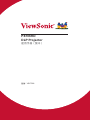 1
1
-
 2
2
-
 3
3
-
 4
4
-
 5
5
-
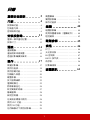 6
6
-
 7
7
-
 8
8
-
 9
9
-
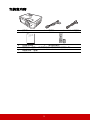 10
10
-
 11
11
-
 12
12
-
 13
13
-
 14
14
-
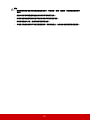 15
15
-
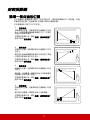 16
16
-
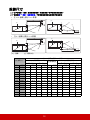 17
17
-
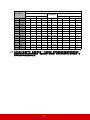 18
18
-
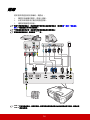 19
19
-
 20
20
-
 21
21
-
 22
22
-
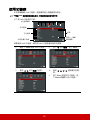 23
23
-
 24
24
-
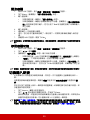 25
25
-
 26
26
-
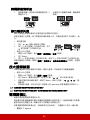 27
27
-
 28
28
-
 29
29
-
 30
30
-
 31
31
-
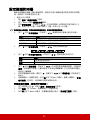 32
32
-
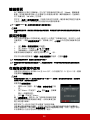 33
33
-
 34
34
-
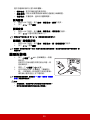 35
35
-
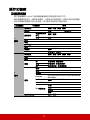 36
36
-
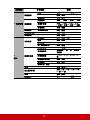 37
37
-
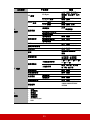 38
38
-
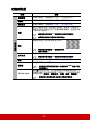 39
39
-
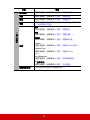 40
40
-
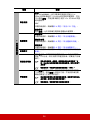 41
41
-
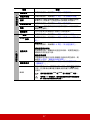 42
42
-
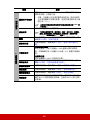 43
43
-
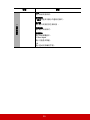 44
44
-
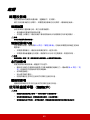 45
45
-
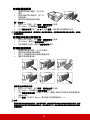 46
46
-
 47
47
-
 48
48
-
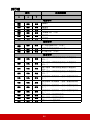 49
49
-
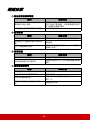 50
50
-
 51
51
-
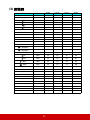 52
52
-
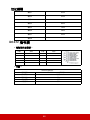 53
53
-
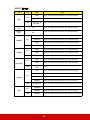 54
54
-
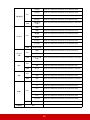 55
55
-
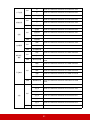 56
56
-
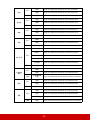 57
57
-
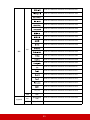 58
58
-
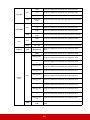 59
59
-
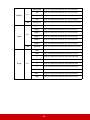 60
60
-
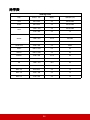 61
61
-
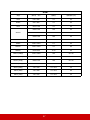 62
62
-
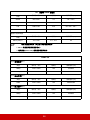 63
63
-
 64
64
-
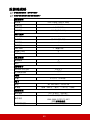 65
65
-
 66
66
-
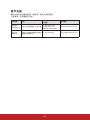 67
67
-
 68
68
-
 69
69
-
 70
70